將文件儲存到保留佇列中
本節介紹如何將檔案儲存到「保留佇列」中。
註釋 |
以下介紹將檔案儲存到「保留佇列」中的步驟。 從郵件信箱移動/複製文件 從印表機驅動程式將檔案儲存到保留佇列中 無法將沒有列印設定的檔案移動或複製到「保留佇列」中。 有關從印表機驅動程式儲存文件的詳細資訊,請參閱所用的印表機驅動程式的操作說明手冊。(請參閱「從電腦列印」。) |
從郵件信箱移動/複製檔案
須知 |
不能將「傳真/網際網路傳真收件匣」或記憶介質中的檔案移動或複製到「保留佇列」。 無法將「檔案選擇」螢幕上[編輯檔案]中[合併多個檔案]或[插入頁]編輯的檔案移動或複製到「保留佇列」中。 |
1.
按  →[存取已儲存檔案]→[郵件信箱]。
→[存取已儲存檔案]→[郵件信箱]。
 →[存取已儲存檔案]→[郵件信箱]。
→[存取已儲存檔案]→[郵件信箱]。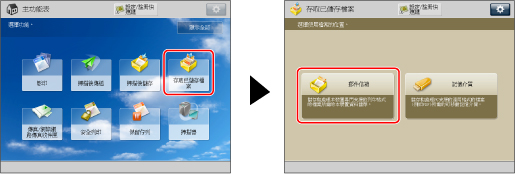
2.
選擇所需的「郵件信箱」→選擇所需檔案→按[編輯檔案]。
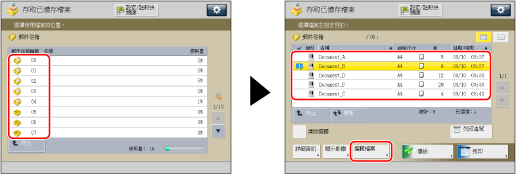
3.
按[移動/複製]。
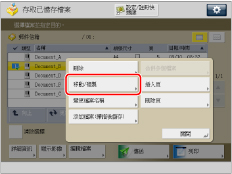
要選擇郵件信箱中的所有檔案(從前面數最多100個檔案),按[選擇全部(最多100個檔案)]。(若選擇一個文件,該鍵變為[清除選擇]。)
註釋 |
再次選擇該檔案,可以取消選擇。 要取消所有檔案,按[清除選擇]。([清除選擇]變為[選擇全部(最多100個檔案)]。) |
4.
按[保留佇列]。
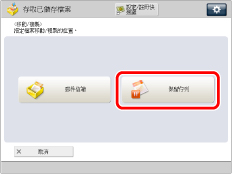
5.
按[開始複製/移動]。
檔案儲存到「保留佇列」中。
若'選擇[複製檔案],則可以將選定的檔案複製到「保留佇列」而不將其從郵件信箱刪除。
若無法將檔案移動或複製到「保留佇列」中,則會出現一則訊息,告知無法執行移動或複製操作。
若無法將檔案移動或複製到「保留佇列」中,則此文件將仍保留在原郵件信箱中。
若移動或複製多份檔案時發生錯誤,螢幕上將顯示已成功移動或複製的檔案數。
註釋 |
已移動或複製的檔案名稱與原檔案的名稱相同。 若在移動或複製檔案時關閉控制面板電源開關,則只會成功移動或複製關閉電源之前已處理完的檔案。 |